Kaikilla selaimilla on yksityinen selaustila. Yksityinen selaustila tarjoaa aivan perustietosuojaa, koska se ei tallenna selaushistoriaasi. Microsoft Edgellä on yksityinen selaustila, samoin nimeltään InPrivate, ja kuten Chrome ja Firefox, voit poistaa InPrivate-selauksen käytöstä Microsoft Edgessä rekisterieditorin avulla.
Poista InPrivate-selaaminen käytöstä
Koska tämä toimii muokkaamalla rekisteriä, tarvitset järjestelmänvalvojan oikeuksia.
Avaa suoritusruutu Win + R -pikanäppäimellä. Kirjoita suoritusruutuun regedit ja napauta enter.
Siirry rekisterieditorissa seuraavaan sijaintiin.
HKEY_LOCAL_MACHINESOFTWAREPoliciesMicrosoft
Etsi Microsoft-avaimen alla avainta, jota kutsutaanMicrosoft Edge. Jos sitä ei ole siellä, sinun on luotava se itse. Napsauta hiiren kakkospainikkeella Microsoft-avainta ja valitse pikavalikosta Uusi> Avain. Nimeä avain MicrosoftEdge.
Sinun on luotava uusi avain juuri luomasi avaimen alle. Napsauta hiiren kakkospainikkeella MicrosoftEdge-avainta ja valitse Uusi> Avain. Nimeä tämä avain Main.

Nyt kun Main-näppäin on valittu sarakkeessaNapsauta hiiren kakkospainikkeella oikeanpuoleisen ruudun sisällä. Valitse uusi> DWORD (32-bittinen) arvo pikavalikosta. Nimeä tämä arvo AllowInPrivate. Varmista, että sen arvo on 0.
Jos sinulla on Microsoft Edge auki, sulje se jaavaa se uudelleen. Edge-valikon InPrivate-vaihtoehto näkyy harmaana. Se listataan edelleen, mutta se ei ole aktiivinen. Myös sen pikanäppäin poistetaan käytöstä.
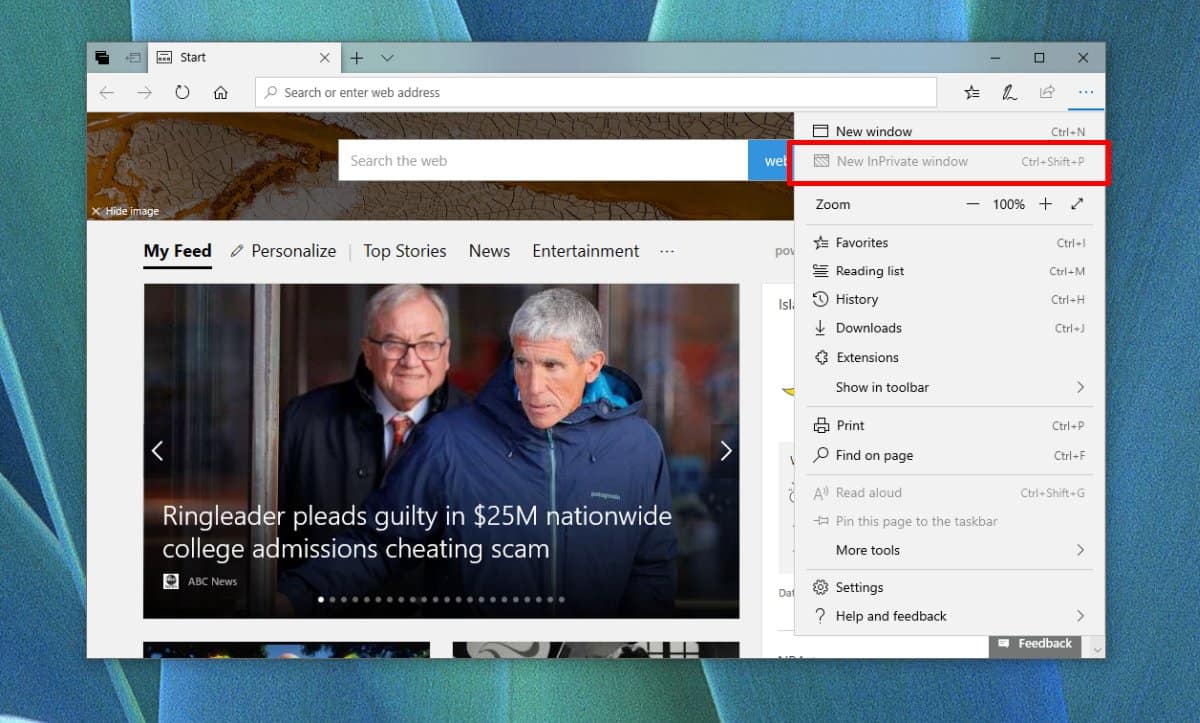
Toisin kuin Chrome ja Firefox, tämä muokkaus ei poista vaihtoehtoa Edgen valikosta. Se on edelleen olemassa, joten käyttäjät voivat arvata, että se on deaktivoitu.
Ota kaikki InPrivate-selaustila käyttöönsinun on poistettava lisäämäsi AllowInPrivate-avain. Voit myös muuttaa sen arvoksi 1. Jos haluat poistaa DWORD-arvon, voit jättää luomasi avaimet rekisteriin. Ne ovat vaarattomia.
Kuten voitte arvata, tämä muutos on helppo peruuttaajos käyttäjällä on kyky muuttaa rekisteriä, ts. järjestelmänvalvojan oikeuksia, ja hän voi selvittää, että InPrivate-selaaminen on estetty rekisterin kautta. Jos haluat, voit käyttää sitä pehmeänä vanhempien valvonnan muodossa ja estää nuorempia lapsia selaamasta yksityistilassa.
Tämä asetus voidaan nollata, jos käyttäjä poistaa asennuksenja asentaa Edgen uudelleen, mutta Microsoft Edge on Windows 10: n ydinsovellus, joten sen poistaminen ei ole helppoa ja vaatii ehdottomasti järjestelmänvalvojan oikeudet, jotka, jos käyttäjällä on ne, voivat vain kääntää muutoksen rekisteristä.













Kommentit